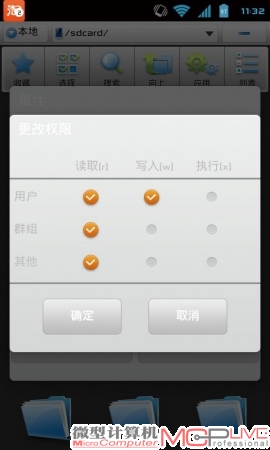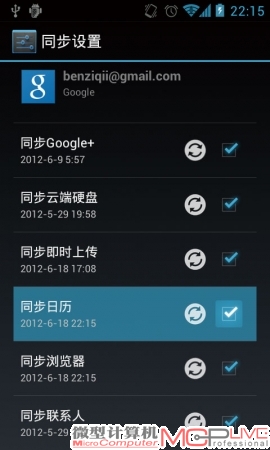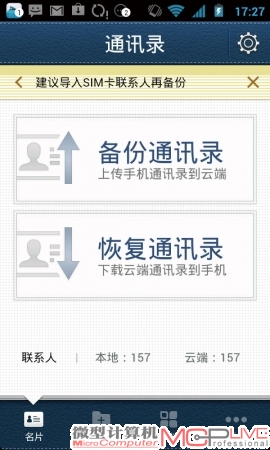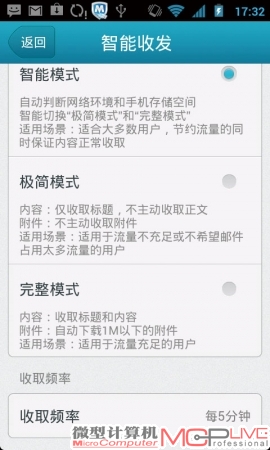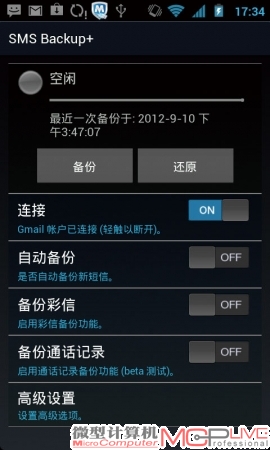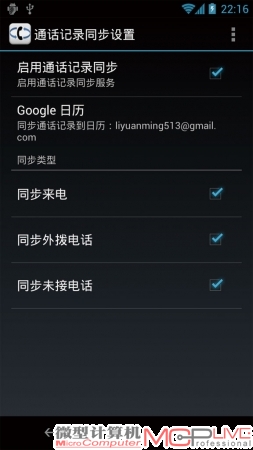轻松玩转“云同步”!
相信许多读者都遇到过,手机遗失或者数据卡失效时,即使电脑上有备份,但找回联系人、短信或者通话记录等信息也是让人非常抓狂的一件事。于是,云同步就应运而生,你的各种资料——通讯录、短信、通话记录、邮件、影音文件、电子书——都可以存放到触手可及的云端,它已经成为了手机用户们安心的保障。目前能够提供云同步的应用有很多,除了Google为Android平台准备的原生GMS服务、苹果的iCloud、微软的Sky Drive外,各大设备厂商们也因应用户们的需求而推出各种官方应用,面对这么多的应用你是否已经眼花了呢?不用担心,老夫能够解决你们所有的疑问,Followme!
一、官方服务篇
1.谷歌Android:GMS服务★★★★
简评:Android原生功能,与Gmail整合度高,同步即时(相对费电),但同步内容较少。
众所周知由于种种原因,搭载了Android系统的智能手机在进入国内后,基本都会阉割掉GMS服务,而这项服务里恰好就提供了手机所需的通讯录、日历、Gmail等同步功能,所以没有GMS的Android绝不完整,值得庆幸的是,让GMS在手机上复活非常容易。不过,由于各家厂商定制的Android固件千差万别,机型不同也就有不同的复活方法,所以在此无法一一说明,只能提供思路供大家参考。
方法一:直接刷入GMS补丁包
为了便于用户使用GMS服务,厂商会泄漏或直接提供原厂GMS补丁包的下载,用户可以到相关论坛下载,然后直接用自带Recovery刷入(采用刷ROM的方式)。而有些厂商只是将服务隐藏起来,用户只要找到“钥匙”就能启用:像华为荣耀,升级到官方4.0.3后,在拨号面板输入*147258369#即可启用GMS服务。
方法二:刷第三方ROM或修改优化ROM
经过修改、优化的第三方ROM大多都自带Root、GMS服务,用户们甚至不需要花费太多气力。但刷第三方ROM的前提是刷写第三方的Recover y,才能自由刷机。像HTC的HBOOT解锁、金卡等,就为刷第三方Recovery增加不少难度了。此外,假如使用CM固件,默认没有GMS,需要到http://goo.im/gapps/下载新的服务包(根据压缩包名称来辨识该下载哪一个,gb为Android2.3、ics为Android4.0、jb为Android4.1)并刷入。
方法三:获取Root权限后手动安装
获取手机Root权限后,在http://goo-inside.me/gapps/下载GMS包,解压,通过ES文件浏览器或Root Explorer将相应的文件手工复制进System/app,然后设置权限(如图),重启,就能成功复活。值得注意的是,系统ROM要腾出足够空间放GMS的包,像电信定制的Android手机,往往绑定了大量的垃圾软件,建议用“系统程序深度卸载”将没用的自带软件先铲除掉。
复活了GMS服务后,接下来就是要开始进入实战阶段。(由于GMS服务中的同步功能主要基于Gmail,所以用户必须拥有Gmail账号后才能进行云同步,没有账号的读者赶快去注册一个吧。)
Step1:Gmail同步
首次打开Gmail主程序,软件会自动识别已绑定在手机上的账户,并进行首次同步。然后,点击菜单键,就可以进行刷新、撰写以及设置账户等操作。
Step2:联系人同步
Android系统的联系人支持与Gmail通讯录同步,只要Gmail通讯录保留有联系人信息,就不怕手机内的信息意外丢失了。首先,打开“设置”→“账户与同步”→“管理账户”→“Goog le账户”,勾选“同步联系人”,点击菜单键选择“立即同步”即可。
Step3:日历同步
系统日历同步和联系人的同步方式差不多,首先打开“设置”→“账户与同步”→“管理账户”→“Google账户”,勾选“同步日历”即可完成同步。
2.苹果:iCloud ★★★★
简评:类似GMS,备份较全面,但有容量限制。
iOS5.X开始,iCloud已经成为了iOS用户们忠实的备份伙伴。它提供邮件、通讯录、日历、提醒事项、Safari书签、备忘录、照片流,甚至文稿与数据的储存与备份功能。用户们只要打开iCloud云备份功能,用户就能随时随地将资料往上面搁,而不用担心手机丢失(就算手机丢失,却仍有iCloud的“查找手机”功能)。电脑端方面,只要登录iCloud页面,就能方便查看所有联系人、iCloud联系人,以及你的分组。稍显遗憾的是,短信并无法在iCloud上存档。
3.微软:Windows Live+Sky Drive ★★☆
简评:WP7自带同步联系人功能易用,但关联Sky Drive的同步操作复杂,上手较难,不符合国情。
由于WP7不再支持从本地Outlook同步联系人,想要进行同步就必须使用云服务。WP 7用户先要将通讯录一次性地同步到Hotmail,然后通过手机来从Hotmail处获取。同时用户只是需要在“系统”里“电子邮件+账户”处设置一下,就会在手机资料里同步好友在MSN中更新自己的手机号码或个人信息等。但遗憾的是,作为WP7云同步重要组件之一的Sky Drive,却遭微软禁止作为应用程序数据备份的解决方案。
4.小米:小米备份★★★
简评:本地同步功能强大,但云同步功能较弱。
对于刷机如便饭的MIUI用户来说,小米备份当属为用户们喜爱的功能。但相比起强悍的本地备份功能(几乎能将整台机器的资料都备份到内存卡,含所有软件、游戏),在线备份功能却显得非常弱——只能备份通讯录、WLAN设置、便签(但均可以查看在线备份情况)。看来小米还是偏向于让用户选择本地备份。不过,小米账号的同步与Google通讯录同步会有冲突,会出现重复联系人,需要用户在通讯录里“删除重复的联系人”。
5.阿里巴巴:阿里云 ★★
简评:云同步无处不在,但固件优化差,连滑动也不流畅,几乎提不起用的欲望。
当年天语大黄蜂引人瞩目的,是首次在国内引入云OS的概念。这款产品,在每一个基本功能界面的左上角都可以看到一个“云”按键,按下这个按键就可以把当前功能的信息同步到远程服务器上,可以同步的基本功能包括通讯录、通话记录、短信、便签,而云OS的范围则包括邮箱、地图、浏览器、IM通讯、免费的大容量云储存等方面。但优化不足、操作有明显卡顿的系统固件,很快就被第三方ROM所替代……
二、第三方服务篇
1.QQ同步助手 ★★★★★
简评:全平台制霸,好用的云同步应用,换平台仍能迁徙资料。
平台:iOS、Android、JAVA、Symbian、Blackberry
正如腾讯宣传所言,QQ同步助手能让用户拥有永不丢失的通讯录,不再担心手机更换。用户安装软件后,可以将手机中的名片、短信、通话记录以及浏览器书签等备份到云端,或从云端恢复到手机,稳定的服务器能保证网络存储时畅通无阻。
Step1:进入QQ同步助手,点击右上角的“设置”图标,进入设置→勾选“联系人头 像备份”,勾选开启“联系人变更通知”;
Step2:点击“备份通讯录”→上传手机通讯录到云端;
Step3:“备份全部联系人”(首次)→选择QQ账号或使用手机号同步→同步完成。
2.邮趣 ★★★
简评:支持绝大部分邮箱,包括企业邮箱,电子邮箱重度用户者必备,唯一遗憾没有联系人同步。
平台:Android
邮趣是一款能同时管理多个邮箱账户的软件,支持Gmail、126、139、163、QQ等等的各大邮箱(支持企业邮箱),具备实时推送新邮件的功能,让你不会错过任何重要的邮件。而在收发邮件方面,邮趣能判断网络环境(支持多种收发模式),让手机收发邮件时节约流量。邮件全文阅读布局也将根据手机屏幕进行调整。遗憾的是,软件并不支持直接删除邮箱内的邮件,即便“已读”也不会同步。
Step1:进入邮趣,创建邮箱并添加;
Step2:已添加的邮箱,其邮件会自动同步到客户端上;
Step3:进入“设置”→“智能收发”→末端设置“收取频率”。
3.SMS Backup+ ★★★★★
简评:弥补GMS服务的不足,具备智能同步功能,同步内容全面。
平台:Android
SMS Backup+支持自动备份新的短信,并将彩信、通话记录保存到Gmail。SMS Backup+是备份工具SMS Backup的改进版本,增加了恢复功能以及通过XOAuth进行Gmail登录等功能。
Step1:打开SMS Backup+,点击“连接”,连接到Gmail→点击“确认”,转入到登陆Gmail页面(用浏览器打开);
Step2:登陆Gmail后,授予软件访问Gmail的权限,即点击“授予访问权”;
Step3:点击“备份”,开始备份短信;
Step4:勾选“自动备份”、“备份彩信”、“备份通话记录”,即可将相应的资料也备份到Gmail;
Step5:主界面→进入“高级设置”,移到末端,设置“自动备份”的安排,可设“定时备份计划”、“新短信备份计划”的频率,可开启“后台通知”等。
4.CallTrack ★★★★
简评:操作简便,通话记录保存是亮点,只能在Android 4.0上使用略显遗憾。
平台:Andriod 4.0
Call Track是一款轻量级的通话记录同步软件,它可以将通话记录(来电、外拨电话、未接电话等均可选择性同步)同步到Google日历上。但目前软件只能应用在Android 4.0上。
Step 1:进入Call Track,勾选“启用通话记录同步”,在“Google日历”处登陆Google账号;
Step2:勾选想要同步的通话记录类型;
Step 3:同步成功后,可在Google日历处查看。